-
![]() Windows向けデータ復旧
Windows向けデータ復旧
- Data Recovery Wizard Free購入ダウンロード
- Data Recovery Wizard Pro 購入ダウンロード
- Data Recovery Wizard WinPE購入ダウンロード
- Partition Recovery購入ダウンロード
- Email Recovery Wizard購入ダウンロード
- おまかせデータ復旧サービス
概要:
MacでSDカードから誤って削除された写真や画像を回復する方法を学びましょう。EaseUSデータ復旧ソフトウェアを使用して、フォーマット、ウイルス感染、電源不足などの様々なシナリオで失われた画像ファイルを効率的に復元できます。この記事では、SDカードから削除された写真を回復する具体的な手順を段階的に詳しく解説しています。
SDカードユーザーにとってその携帯性の便利さを感じるとともに、データ消失に遭遇したときに困った気持ちになることもあるのではないでしょうか。SDカードを使っていて、次のような場面に遭遇したことはないでしょうか。
私たちは、MacでSDカードから削除された写真を回復するためにここにいるので、MacでSDカードから写真を失うときにイライラしないでください。7つの解決策を学び、削除された写真をMacで回復するために読み続けてください。
削除された写真は、一定期間後にSDカード上で消去され、まだこれらの写真を見つけ、それらを取り戻すために痕跡を持っています。専門家でない場合は、より良い回復ソフトウェア -EaseUS Data Recovery Wizard for MacでSDカードMacから削除された写真を回復する必要があります。
プロフェッショナルな写真復元ツールとして、どのようなことができるのでしょうか?
EaseUS Data Recovery Wizard for Macを使って、MacでSDカードから削除した写真を復元するには、たった3つの簡単なステップを踏むだけです。
ステップ1.

ステップ2.「失われたファイルを検索」をクリックしてから、クイックスキャンとディープスキャンが開始します。

ステップ3.検索後、左側で「種類」や「パス」を選択することができます。そして、 復元したいファイル(ファイル形式によっては目のアイコンをクリックするとプレビューできます)を選択し、下の「復元」ボタンをクリックします。保存すると、復元の作業が完了です。

MacでSDカードから写真を誤って削除してしまったユーザーは、Undoオプションを使用してすぐに画像を復元することができます。MacでSDカードから削除された写真を復元するためにUndoオプションを使用する方法は?
ステップ1. MacでSDカードから写真を削除した後、メニューバーから「編集」をクリックします。
ステップ2.「xxxの移動を元に戻す」を選び、操作を元に戻す。Commandキー+Zキーでも操作を元に戻すことができます。

Macにゴミ箱フォルダがあるのをご存知でしょうか?ゴミ箱フォルダは、不要なファイルやフォルダをしばらくの間保存しておくことができます。SDカード内の写真を右クリックで削除してしまい、後悔して写真を戻したいと思ったとき、Macのゴミ箱に行けば写真を戻すことができます。
ステップ1.Macの「ゴミ箱」はどこにありますか?Spotlightを使って、ゴミ箱のアイコンを検索したり、見つけることができます。

ステップ2. Macでゴミ箱を見つけたら、それを開いて削除したファイルを表示することができます。
ステップ3.1枚以上の写真を選択し、右クリックします。「戻す」を選択すると、選択した写真が復元されます。

注: ゴミ箱を空にした後、Macのゴミ箱の復元も可能です。空になったゴミ箱を復元するには、最初の方法に戻ることができます。
ゴミ箱フォルダから写真を復元するには、ゴミ箱フォルダ復元コマンドを持つMacターミナルを適用することができます。ターミナルコマンドに慣れていない場合は、以下のチュートリアルに従うことができます:
ステップ1.Macでターミナルを開きます。(Macのターミナルの開き方がわからない場合は、リンクをクリックして詳細をご確認ください)
ステップ2. ターミナルコマンドでcd .Trash入力し、リターンキーを押します。
ステップ3. ls -al ~/.Trash入力し、Trashフォルダの中身を確認します。
ステップ4. mv xx ../入力し、リターンキーを押します。(xxは正確なファイル名で置き換えてください)。
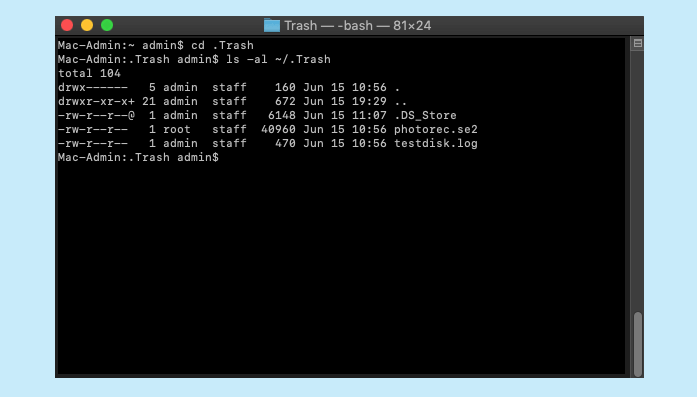
MacでSDカードから削除した写真をmacOSのRecently Deletedから復元できることをご存知でしょうか?このフォルダは、不要な写真をしばらく保存することができます。もし後悔して写真を取り戻したいと思ったら、「ライブラリ」から復元することができます。
ステップ1.Macの「ライブラリ」に入ると、「最近削除したもの」アルバムが表示されます。
ステップ2. 下にスクロールして、欲しい削除された写真があるかどうか確認します。
ステップ3.欲しい写真を選択し、右クリックします。復元」を選択し、写真が復元されます。

iCloudはAppleユーザーのためにファイルとフォルダを自動的にバックアップし、すべてのユーザーはデータを保持するために無料の5GBのストレージスペースを持つことになります。誤ってSDカードから写真を失った場合、iCloudがこれらの写真をバックアップしているかどうかを確認することができます。そして、ウェブサイトにアクセスし、これらの写真を回復することができます:
ステップ1. iCloudのウェブサイトを開き、Appleアカウントでログインします。
ステップ2.「アカウント設定」のリンクを開きます。
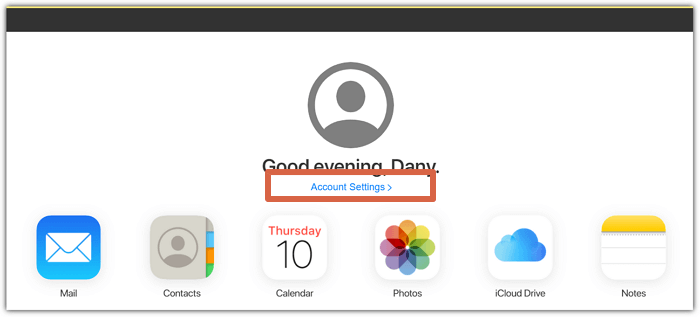
ステップ3. 下にスクロールして、「ファイルを復元」をクリックします。すると、すべてのiCloudバックアップが表示され、削除された写真を復元することができます。
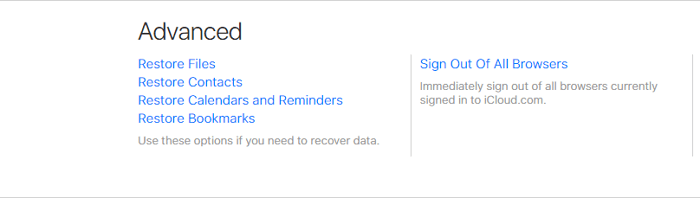
MacでSDカードから削除された写真を復元するのは比較的簡単で、特に以前のMacのTime MachineでSDカードのバックアップがある場合は、そのようになります。ここでは、Time MachineのバックアップがあるMacで、SDカードから削除された写真を復元する方法を紹介します。
ステップ1. MacのメニューバーからTime Machineを起動します。
ステップ2. タイムラインでバックアップを選択し、復元するバックアップを選択します。
ステップ3. 復元」ボタンを押すと、削除された写真が復元されます。

MacでSDカードから削除された写真を復元するための5つの異なる解決策を説明しました。Macユーザーには、SDカード上の写真をプレビューして復元するために、EaseUS Data Recovery Wizard for Macのインストールを強くお勧めします。このソフトウェアをダウンロードすることで、SDカード上の削除された写真を簡単に復元することができます。
SDカードのバックアップがあれば、Time MachineバックアップやiCloudバックアップを復元して、写真を取り戻すことができます。また、誤ってSDカードから削除した写真は、「最近削除したアルバム」またはmacOSの「元に戻す」オプションで復元することができます。
7つの解決策は複雑ではないので、うまくMacでSDカードから削除された写真を復元することができることを願っています。もし、もっと多くの質問があれば、次の質問と回答をチェックすることができます。
Macで破損したSDカードから写真を復元することはできますか?
Macでの破損したSDカードの復元は、EaseUS Data Recovery Wizard for Macで可能で、3つの簡単なステップで写真を取り戻すことができます:
MacでSDカードから削除したファイルを復元することはできますか?
データ復元ソフトを使えば、MacでSDカードから削除したファイルを復元することができます。おすすめの機能的なツールを5つご紹介します:
SDカードから永久に削除された写真を復元する方法は?
SDカードから永久に削除された写真を復元する最も簡単な方法は、写真復元プログラム - EaseUS Data Recovery Wizard for Macを適用することです。
ソフトを使わずにMacでSDカードから削除した写真を復元する方法は?
MacでSDカードから削除した写真を復元するには、4つの方法があります: